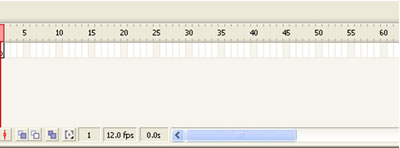واضح آرشیو وب فارسی:راسخون:
واضح آرشیو وب فارسی:راسخون:

آموزش مقدماتی فلش (قسمت پنجم) خط زمان :فيلمهاي فلش شامل تصاويري هستند كه با گذشت زمان تغيير مي كند اين تغييرات به صورت تغييرات جزيي در طول اجرا باعث مي شودكه يك تصوير به صورت متحرك به نظر آيد. از خط زمان در محيط فلش براي كنترل نمايش تصاوير استفاده مي شود. بعد زماني در توليد فيلمهاي متحرك بسيار مهم بوده و باعث تعريف پويا نمايي مي شود. با استفاده از خط زمان مي توانيد اين بعد را به تصاوير اضافه نموده و تحرك را ايجاد كنيد.
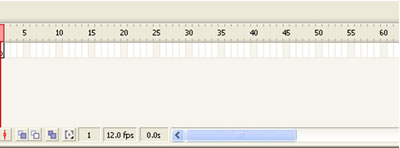
Play head : با تغيير محل play head توسط ماوس مي توان فريم هاي مختلف را مشاهده نمود. همچنين با كليك كردن بر روي يك فريم play head روي آن فريم قرار خواهد گرفت .Frame number :شماره فريم هاي موجود بر روي خط زمان را نشان مي دهد.Time line menu : با فعال نمودن آن، تعدادي گزينه جهت انجام تنظيمات خط زمان در دسترس قرار مي گيرد. Center frame : با انتخاب آن خط زمان چنان تغيير مي كند كه فريم جاري به نمايش در مي آيد.Onion skin view : با تغييررنگ چند فريم قبل و بعد از فريم جاري، روند متحرك سازي را براي كاربر محسوس مي نمايد.Onion skin outline view : اين انتخاب نيز بر روي فريم هاي قبل و بعد از فريم جاري به جاي استفاده از ابجكت هاي پر به صورت طرح هاي قاب سيمي نمايش مي دهد.Edit multiple frames : امكان ويرايش چند فريم را فراهم مي نمايد. Modify onion marks : با انتخاب آن منويي ظاهر مي شود كه مي توان تعداد فريم هاي دلخواه جهت نمايش در حالت onion skin view را تغيير داد.Current frame : شماره فريم جاري را به نمايش در مي آورد.Frame rate : تعداد فريم هاي قابل نمايش درهر ثانيه را مشخص مي نمايد.Play back time : مدت زمان سپري شده از لحظه اجراي اولين فريم تا فريم جاري را بر حسب ثانيه نمايش مي دهد. Scroll bar : با استفاده از آن فريم هايي كه در حال حاضر بر روي صفحه قابل مشاهده نيستند ظاهر مي شودانتخاب فريم ها :در زمان انجام عمليات زير لازم است فريم ها را انتخاب نماييد:1- در زمان افزودن يا اصلاح نمودن محتواي فريم كليدي2-در زمان افزودن يا تغيير يك tween 3-براي جابجا نمودن ، حذف يا اضافه نمودن فريم هاي معمولي4-براي اضافه نمودن يك فريم كليدي به خط زمانتوجه داشته باشيد در زمان انتخاب يك فريم در خط زمان، علاوه بر فريم مورد نظر، لايه حاوي آن نيز انتخاب مي شود و هر تغيير اعمال شده، در لايه مورد نظر نيز اعمال خواهد شد.در هنگام كار بر روي فيلم هاي فلش، نياز به جابجا كردن، حذف كردن و اضافه نمودن فريم ها با زير فرمان هاي اين قبيل عمليات در منوي Insert قابل دسترس خواهند بود. قبل از استفاده از دستورهاي Insert ، فريم مورد نظر خود را انتخاب نماييد و از صحت لايه انتخاب شده نيز مطمئن شويد. دستورات موجود در منوي Insert جهت اعمال تغييرات در فريم ها را مورد بررسي قرار مي دهيم : دستور ميانبر عمليات Frame F5 يك يا چند فريم معمولي را به نقطه انتخاب شده اضافه مي نمايد Remove Frames Shift +F5 فريم هاي انتخاب شده را از خط زمان بر مي دارد. Key Frame F6 يك فريم كليدي با محتواي فريم كليدي قبلي اضافه مي نمايد. Blank Key Frame F7 يک فريم کليدي اضافه مي نمايدکه محتواي فريم کليدي قبلي را ندارد. Clear Key Frame Shift + F6 فريم کليدي را به فريم معمولي تبديل مي نمايد.براي جابجايي فريم ها در خط زمان مي توانيد آنها را با ماوس دراگ نماييد. همچنين با جابجايي فريم کليدي ابتدايي و يا پاياني، مدت زمان اجراي يک فيلم را مي توانيد تغيير دهيدافزودن توضيحات (Comments) به خط زمان : اگر شما در فيلم هاي فلش خود از يک توضيح کمکي استفاده نماييد، درک وقايع آن راحت تر خواهد شد. در يک فيلم فلش حتي اگر شما از هيچ عبارت Action Script نيز استفاده نکرده باشيد در هر حال اين فيلم ها، برنامه هاي رايانه اي هستند و وجود اين توضيحات و يادداشت ها که هيچ اثري در اندازه فايل فيلم منتشر شده ندارد، بررسي فيلم را سريعتر مي نمايد. براي افزودن اين توضيحات به خط زمان ، مراحل زير را انجام دهيد:1-فريم کليدي مورد نظر خود را انتخاب نماييد.2- پانل خصوصيات را با دستور Properties از منوي Window باز نماييد.3-در کادر متني Lable، توضيحات خود را وارد نماييد. اين توضيحات بايد پس از علامت دواسلش(//) نوشته شوند. 4-کليد Enter را براي اعمال توضيحات بفشاريد افزودن برچسب (Lable) به خط زمان :برچسب ها نيزهمانند توضيحات خط زمان را قابل فهم تر مي نمايند و به فريم هاي کليدي اضافه مي شوند ولي کاربرد ديگري نيز در هنگام استفاده از برنامه نويسي Action Script دارند. در زمان نوشتن Action ها شما بجاي شماره فريم مورد نظر خود، مي توانيد برچسب فريم را در دستورات استفاده کنيد. اين نوع استفاده باعث مي شود که در صورت اعمال تغييرات در فريم ها، شماره فريم قبلي براي دستور Action منظور نشده وفلش همچنان برحسب برچسب تعريف شده، فرمانهاي Action Script را بپذيرد. در اين حالت برچسب اطلاق شده به يک فريم کليدي همانند توضيحات به آن اضافه مي شود. با اين تفاوت که در هنگام نوشتن برچسب بجاي استفاده از اسلش (/) بايد علامت نقل قول (" " ) را بکار بردمشاهده قسمتي از فيلم بوسيله Onion Skins :در هنگام توليد يک فيلم در محيط فلش، مشاهده نحوه جابجايي ابجکت ها بين فريم ها مشکل است. در حالت کلي در هر بار فقط يک فريم را مي بينيد و تحليل مسير حرکتي آن براي شما مشکل است. استفاده از Onion Skin View اين اشکال را بر طرف مي کند. اين اصطلاح از انيميشن سازي سنتي گرفته شده است و همانطورکه در روش سنتي ابجکت ها بر روي کاغذ نازک پوستي (پوست پيازي) رسم مي شدو امکان ديدن فريم هاي مختلف وجود داشت فلش نيز به شما اجازه مي دهد، تا فيلم خود را به همان شکل مشاهده کنيد.در استفاده از Onion Skins دو حالت وجود دارد :1-مد استاندارد ديد پوست پيازي (Onion Skin View)که درآن تصاوير بصورت پيوسته درحالي که از فريم جاري دور مي شوند، مشاهده مي گردند.2-Onion Skin Outlines که موضوعات را تنها بصورت خطوط محيطي مي بينيد، از اين نوع ديد براي ديدن موضوعهايي که در موقع کار با لايه هاي چند گانه حرکت نمي کنند و نياز به انطباق و تنظيم دارند، استفاده مي شود. ادامه دارد....منبع:www.forum.iranblog.com/س
این صفحه را در گوگل محبوب کنید
[ارسال شده از: راسخون]
[تعداد بازديد از اين مطلب: 1058]